Для создания графического файла можно пользоваться любым редактором рисунков, например, простейшей программой Microsoft Paint (которую в операционной системе Windows вы найдете по ссылке главного меню Пуск / Программы / Стандартные).
Необходимо сохранить рисунок в файле формата png или jpg (избегая формата bmp из-за большого размера файла).
Создание скриншота в Windows
Создание скриншота полного экрана
PrtSc
Вставить в любой открытый редактор изображений (Например: Paint, Диспетчер рисунков Microsoft Office и т.д.)
Создание скриншота последнего активного окна
Alt + PrtSc
Вставить в любой открытый редактор изображений (Например: Paint, Диспетчер рисунков Microsoft Office и т.д.)
Обработать полученный скриншот, выделив проблемную область и добавить комментарии удобнее всего в программе Ножницы.
Создание скриншота в MacOS X
Command + Shift + 3: весь экран в файл на рабочем столе
Command + Shift + 4: выделенная область в файл
Command + Shift + 4 + пробел: окно программы в файл
Обработать полученный скриншот, выделив проблемную область и добавить комментарии удобнее всего в программе Skitch.
Создание скриншота на Apple iPad
Когда вам понадобится сделать скриншот, одновременно нажмите (кратковременно!) кнопку «Вкл./Выкл.» и кнопку «Домой». Появится вспышка, сопровождаемая характерным звуком — щелчком затвора фотоаппарата. Всё — скриншот готов! Обработать полученный скриншот, выделив проблемную область и добавить комментарии удобнее всего в программе Skitch.
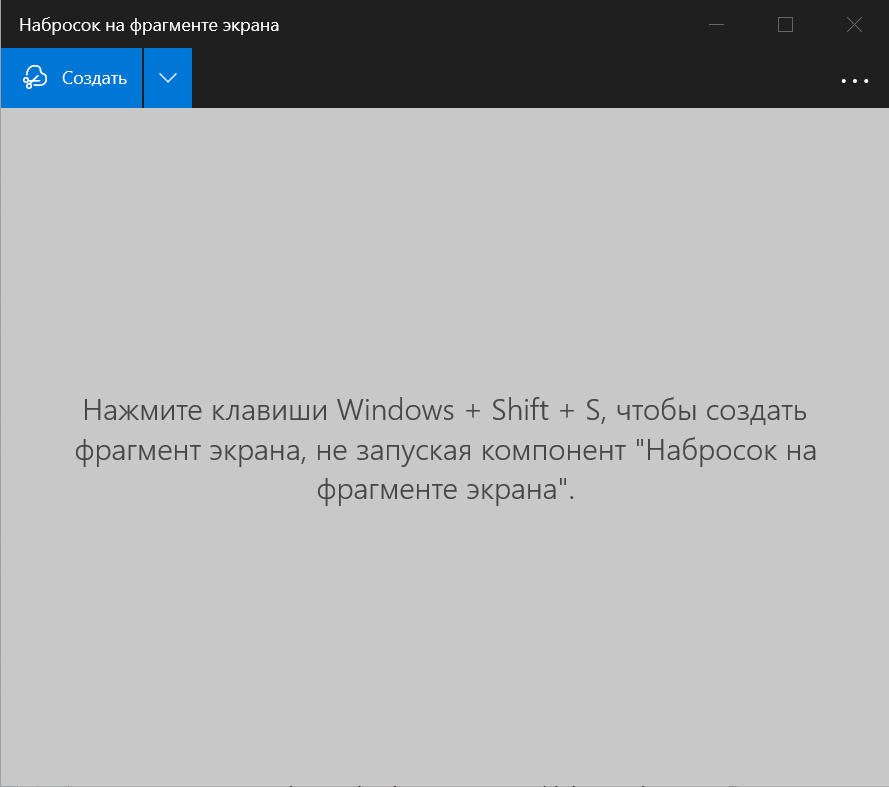
Добавить комментарий
Для отправки комментария вам необходимо авторизоваться.